În timp ce interfața cu file datează încă de la începutÎn anii 1980, browserele web, cum ar fi Mozilla Firefox și Google Chrome, le-au făcut mainstream. Aceștia au eradicat nevoia de a deschide mai mult de o singură fereastră pentru a răsfoi diferite pagini web simultan. În afară de asta, filele se găsesc în mod obișnuit - de la o mică consolă de utilitate la panoul de setări al unei aplicații. Există, de asemenea, multe alternative terțe părți Windows Explorer, care vă facilitează să lucrați cu mai multe directoare împreună, folosind aceeași interfață cu file sau folosind mai multe panouri. Acest lucru vă permite să efectuați sarcini de zi cu zi pe calculator, cum ar fi copierea, lipirea, mutarea, tăierea sau ștergerea fișierelor un pic mai ușor. Windows Explorer File Explorer nu acceptă încă interfața cu fila și ar fi o caracteristică divină dacă Microsoft va opta pentru ceva similar în viitoarele iterații ale sistemului de operare Windows vechi de zeci de ani. Până atunci, puteți încerca acest ultralight și, la fel, foarte extensibil, extensia Windows Explorer etichetată ca Trifoi. Această extensie este concepută pentru a adăuga Google Chrome-ca filele GUI în partea de sus a Explorer din fiecare fereastră. Nu mai trebuie să aveți mai multe ferestre deschise în același timp. Mai multe detalii de urmat.
Dacă juxtapuneți interfața cu filele Clover șiGoogle Chrome unul față de celălalt, cu greu vei găsi nicio diferență. De fapt, Clover vă permite, de asemenea, să marcați filele favorite pe bara de marcaje pentru un acces ușor. Deschiderea unei noi file funcționează la fel ca și în browserul web menționat anterior; pur și simplu faceți clic pe butonul de adăugare minuscule din capătul drept al filei și veți avea un nou Calculator fila plasată pe masă pentru tine. Extensia acceptă, de asemenea, tastele rapide pentru a efectua operațiuni comune, cum ar fi deschiderea și închiderea file, și marcarea fila selectată.
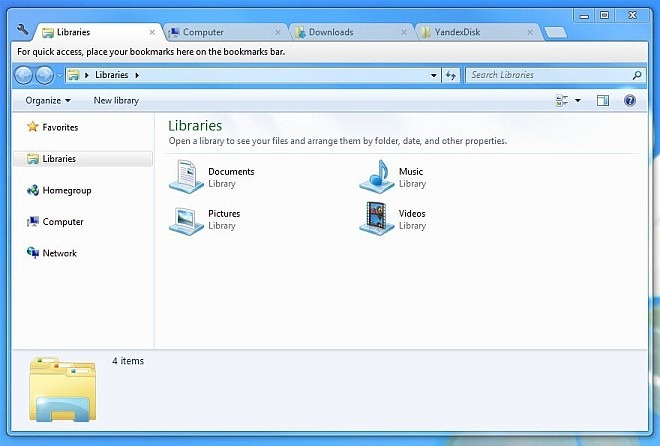
Marcarea unei file selectate nu mai este decât apăsarea Ctrl + D pe tastatura ta. Va apărea o fereastră pop-up mică, de unde puteți să-i tastați numele și să selectați folderul pentru marcaje. De asemenea, puteți da clic Editați | × pentru a deschide o altă mini-consolă, care include opțiuni suplimentare, cum ar fi crearea unui nou folder de marcaje.
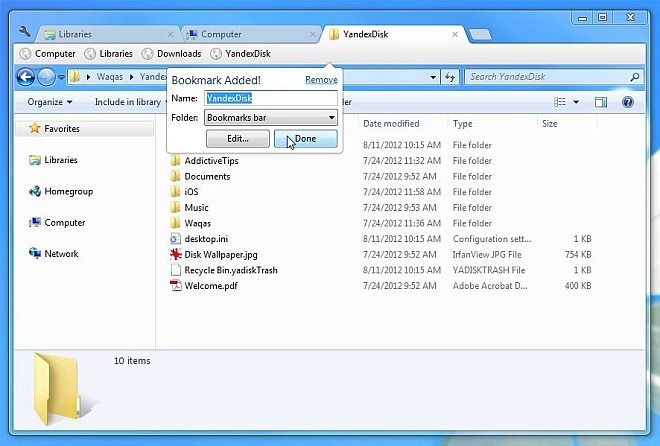
Făcând clic dreapta pe o filă deschide un meniu contextual, care conține alte câteva opțiuni legate de file. De exemplu, puteți Duplicat fila selectată, bolț fila din stânga, Închideți filele, Închideți alte file, Închideți filele din dreapta, Redeschideți fila închisă și Marcați toate filele (dintr-o singură dată). Dacă observați, toate aceste opțiuni sunt exact similare cu cele oferite de Chrome utilizatorilor săi.
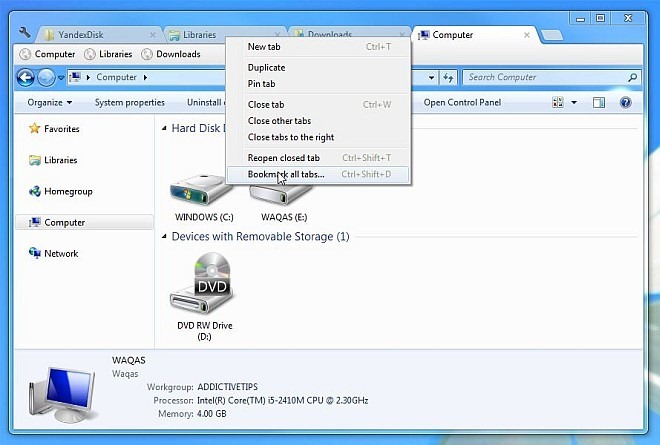
Pe scurt, Clover este un utilitar fabulos care face ca navigarea prin fișiere să fie o experiență complet nouă. Funcționează pe Windows XP, Windows Vista, Windows 7 și Windows 8, atât pentru ediții OS pe 32 de biți, cât și pe 64 de biți.
Descarcă Trifoi













Comentarii